IPersistFile保存に失敗しました、コード0x80070005、Windows10にプログラムをインストールしているときにアクセスが拒否されましたエラー
Windows 10にプログラムをインストールしようとしたときに、エラーメッセージ IPersistFile ::Save failed が表示された場合 、その後、この投稿はあなたを助けることを目的としています。この投稿では、この問題を正常に解決するために試すことができる最も適切なソリューションを提供します。
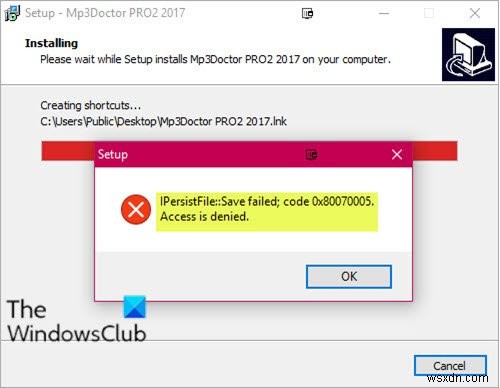
この問題が発生したとき。次の完全なエラーメッセージが表示されます。
IPersistFile::保存に失敗しました。コード0x80070005。
アクセスが拒否されました。
IPersistFileの保存に失敗しました、コード0x80070005、アクセスが拒否されました
プログラムのインストール中にこの問題に直面した場合は、次の提案を試すことができます:
- サードパーティのセキュリティソフトウェアを無効にする(該当する場合)
- 制御されたフォルダアクセスをオフにします
- デスクトップショートカットを作成するオプションのチェックを外します
リストされている各ソリューションに関連するプロセスの説明を見てみましょう。
1]サードパーティのセキュリティソフトウェアを無効にします(該当する場合)
このIPersistFile-保存に失敗しました エラーは、Windows10PCで現在実行しているサードパーティのセキュリティプログラムの種類に関係している可能性があります。この場合、セキュリティソフトウェアを一時的に無効にする必要があります。これは、セキュリティソフトウェアの[設定]ページから行うか、システムトレイのアイコンを右クリックして、セキュリティソフトウェアに応じて[無効にする]または同様のオプションを選択します。 AVプログラムを無効にしたら、最初にインストールしようとしたアプリケーションのインストールを再試行して、エラーが再度表示されるかどうかを確認できます。もしそうなら、次の解決策を試してください。
2]制御されたフォルダアクセスをオフにします
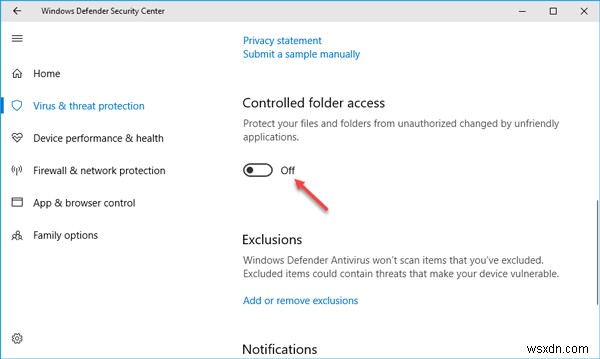
サードパーティのセキュリティソフトウェアがインストールされていない場合、または最初のソリューションがうまく機能しなかった場合は、Windows10で制御されたフォルダーアクセスを有効にしてみてください。方法は次のとおりです。
- システムトレイの山形をクリックして、非表示のアイコンを表示します。
- Windows DefenderSecurityCenterアイコンをクリックしてアプリを起動します。
- [ウイルスと脅威からの保護]をクリックします。
- [ウイルスと脅威の保護設定]をクリックします。
- [制御されたフォルダアクセス]まで下にスクロールします。
- ボタンをオフに切り替えます。
ソフトウェアのインストールを再試行してください。問題が解決しない場合は、Windows Defenderセキュリティセンターで、アプリとブラウザのコントロールを開き、アプリとファイルの確認を設定します。 オフにします。
プログラムのインストールを再試行してください。エラーが表示された場合は、次の解決策を試すことができます。それ以外の場合は、Windowsセキュリティセンターで無効にしたすべての設定をオンに戻します。
3]デスクトップショートカットを作成するオプションのチェックを外します
ソフトウェアのインストール中に、通常、アプリのインストールが完了すると、アプリのデスクトップショートカットを作成するかどうかを確認するメッセージが表示されます。このプロンプトで、すでにチェックされている場合はそのオプションのチェックを外し、プログラムのインストールを続行します。プロセスはエラーなしで正常に完了するはずです。
以上です!
エラー0x80070005 次のシナリオでも表示されます:
- デフォルトの保存場所を設定できませんでした
- Officeキーのインストール
- OneDrive
- Windowsアクティベーション
- Windowsサービス
- Windowsストアアプリ
- Windows Update
- タスクスケジューラ
- Chromeの更新中。
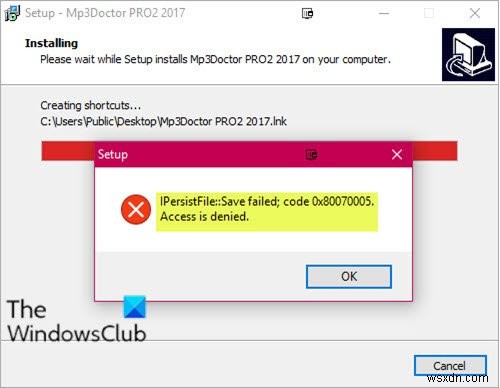
-
エラー コード 0x80070005 を修正する方法
Windows デバイスを更新できませんか? OS の更新プログラムのインストール中に、Windows 10 PC でエラー コード 0x80070005 が表示されたままになっていますか?まあ、心配しないでください。 この投稿では、Windows 10 マシンでエラー コード 0x80070005 を修正できるすべての解決策を取り上げました。しかしその前に、このエラーが発生する最も考えられる原因とともに、このエラーが何であるかについての基本的な理解を深めましょう。 エラー コード 0x80070005 とは何ですか? エラー コード 0x80070005 は、Windows 用語では
-
Windows 11 でフォルダ アクセス拒否エラーを修正する方法
Windows 11 でフォルダー アクセス拒否エラーが発生しますか?フォルダのコンテンツまたはファイルにアクセスできず、画面に「アクセスが拒否されました」というアラートが表示されますか?この投稿では、Windows 11 でのフォルダー アクセス拒否エラーを修正するために使用できるいくつかのソリューションをリストしました。 特定のフォルダーまたはファイルを表示する権限がないと Windows が通知する場合、管理者権限が制限されているか、フォルダーの権限設定が正しく構成されていない可能性があります。このアラートをトリガーする別の理由として、Google ドライブとの競合、暗号化/パスワー
